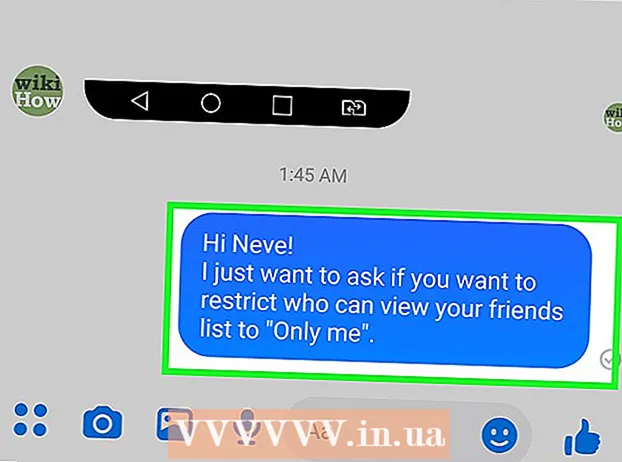Auteur:
Mark Sanchez
Denlaod Vun Der Kreatioun:
3 Januar 2021
Update Datum:
1 Juli 2024

Inhalt
- Schrëtt
- Method 1 vun 3: Reset eng gefruer Konsole
- Method 2 vun 3: Reset Video Output Settings
- Method 3 vun 3: Safe Mode starten
Et gi verschidde Grënn firwat Dir Är PS3 Spillkonsol nei setze musst. Zum Beispill, wann e Spill oder e Video gefruer ass, ass e séieren Reset erfuerderlech. Wann Dir Ären Fernseh oder Kabelen geännert hutt, musst Dir d'Videoutput Astellunge resetten. Wann Dir Probleemer mam XMB hutt, benotzt Disk Utilities am Safe Mode.
Schrëtt
Method 1 vun 3: Reset eng gefruer Konsole
 1 Dréckt an hält den Power Button op Ärem Set-Top Box fir e manuelle Reset auszeféieren. Maacht dëst op der Konsol selwer, well de Controller héchstwahrscheinlech och afréiert.
1 Dréckt an hält den Power Button op Ärem Set-Top Box fir e manuelle Reset auszeféieren. Maacht dëst op der Konsol selwer, well de Controller héchstwahrscheinlech och afréiert.  2 Halt den Power Button fir 30 Sekonnen. Dir héiert dräi kuerz Piep an d'Set-Top Box gëtt ausgeschalt.
2 Halt den Power Button fir 30 Sekonnen. Dir héiert dräi kuerz Piep an d'Set-Top Box gëtt ausgeschalt.  3 Waart e puer Sekonnen an dréckt dann op de Power Button fir d'Box unzeschalten. Maacht et net duerch de Controller un, well et kann de STB selwer net erkennen.
3 Waart e puer Sekonnen an dréckt dann op de Power Button fir d'Box unzeschalten. Maacht et net duerch de Controller un, well et kann de STB selwer net erkennen.  4 De STB scannt héchstwahrscheinlech d'Disk fir Feeler. Dëst kann e puer Zäit daueren.
4 De STB scannt héchstwahrscheinlech d'Disk fir Feeler. Dëst kann e puer Zäit daueren.
Method 2 vun 3: Reset Video Output Settings
 1 Gitt sécher datt d'Këscht ausgeschalt ass. De Kraaftindikator op der viischter Panel sollt rout sinn.
1 Gitt sécher datt d'Këscht ausgeschalt ass. De Kraaftindikator op der viischter Panel sollt rout sinn. - Wann näischt um Bildschierm erschéngt wann Dir den Fernseh oder den HDMI Kabel ersetzt, musst Dir d'Videoutput Astellunge resetten.
 2 Trennt d'Set-Top Box an den Fernseh aus dem Outlet.
2 Trennt d'Set-Top Box an den Fernseh aus dem Outlet. 3 Gitt sécher datt d'Set-Top Box mam Fernseh iwwer HDMI Kabel ugeschloss ass.
3 Gitt sécher datt d'Set-Top Box mam Fernseh iwwer HDMI Kabel ugeschloss ass. 4 Connect d'Set-Top Box an den Fernseh an e Steckdous.
4 Connect d'Set-Top Box an den Fernseh an e Steckdous. 5 Maacht Ären Fernseh un a setzt se op fir de korrekte HDMI Input ze kréien.
5 Maacht Ären Fernseh un a setzt se op fir de korrekte HDMI Input ze kréien. 6 Dréckt an hält den Power Button op der Set-Top Box bis Dir zwee Piep héiert (dëst dauert ongeféier fënnef Sekonne).
6 Dréckt an hält den Power Button op der Set-Top Box bis Dir zwee Piep héiert (dëst dauert ongeféier fënnef Sekonne). 7 Benotzt de Controller fir d'Bild op Ärem Fernseh unzepassen. Dir musst vläicht op de PS Knäppchen op Ärem Controller drécken fir en unzeschalten.
7 Benotzt de Controller fir d'Bild op Ärem Fernseh unzepassen. Dir musst vläicht op de PS Knäppchen op Ärem Controller drécken fir en unzeschalten.  8 Klickt op "Settings" - "Display Settings". Set déi richteg Opléisung.
8 Klickt op "Settings" - "Display Settings". Set déi richteg Opléisung.
Method 3 vun 3: Safe Mode starten
 1 D'Box an de séchere Modus ze lafen erlaabt Iech e puer Diagnostik- a Reparaturhëllef ze benotzen déi Iech hëllefe vun engem gekraschte System ze erhuelen. Dir kënnt de séchere Modus benotze fir de Dateisystem ze restauréieren oder de STB zréckzesetzen.
1 D'Box an de séchere Modus ze lafen erlaabt Iech e puer Diagnostik- a Reparaturhëllef ze benotzen déi Iech hëllefe vun engem gekraschte System ze erhuelen. Dir kënnt de séchere Modus benotze fir de Dateisystem ze restauréieren oder de STB zréckzesetzen.  2 Ier Dir de Dateisystem restauréiert, e Backup vun Ärem Spill späichert (am Fall wou eppes falsch leeft). Späichert de Backup op en USB Flash Drive - et dauert ongeféier 5-20 MB.
2 Ier Dir de Dateisystem restauréiert, e Backup vun Ärem Spill späichert (am Fall wou eppes falsch leeft). Späichert de Backup op en USB Flash Drive - et dauert ongeféier 5-20 MB. - Connect den USB Flash Drive an d'Set-Top Box.
- Öffnen de Spillmenu a wielt Save Utility.
- Highlight d'Spill dat Dir wëllt backen.
- Dréckt de grénge △ Knäppchen a wielt Copy.
- Öffnen den USB Flash Drive a kopéiert d'Datei drop. Widderhuelen dëse Prozess mat anere Spiller (wann Dir wëllt späicheren).
 3 Schalt d'Set-Top Box aus.
3 Schalt d'Set-Top Box aus. 4 Press an haalt den Power Button. Dir héiert ee Piep.
4 Press an haalt den Power Button. Dir héiert ee Piep.  5 Fuert weider mam Knäppche bis Dir den zweeten an drëtte Piep héiert. D'Set-Top Box gëtt ausgeschalt an d'LED op der Frontpanel gëtt rout.
5 Fuert weider mam Knäppche bis Dir den zweeten an drëtte Piep héiert. D'Set-Top Box gëtt ausgeschalt an d'LED op der Frontpanel gëtt rout.  6 Dréckt an hält den Power Button nach eng Kéier. Dir héiert zwee Piep.
6 Dréckt an hält den Power Button nach eng Kéier. Dir héiert zwee Piep.  7 Fuert weider mam Power Button ze halen bis Dir zwee kuerz Piep héiert. Fräisetzung der Muecht Knäppchen. De Message "Connect Äre Controller iwwer USB an dréckt op de PS Knäppchen" erschéngt um Écran.
7 Fuert weider mam Power Button ze halen bis Dir zwee kuerz Piep héiert. Fräisetzung der Muecht Knäppchen. De Message "Connect Äre Controller iwwer USB an dréckt op de PS Knäppchen" erschéngt um Écran.  8 Plug de Controller an a schalt se un. Am séchere Modus funktionnéieren drahtlose Controller net.
8 Plug de Controller an a schalt se un. Am séchere Modus funktionnéieren drahtlose Controller net.  9 Am séchere Modus reset de STB. Et gi verschidde Weeër fir Probleemer mat Ärer Set-Top Box ze fixéieren. Benotzt jidderee vun hinnen an der Uerdnung.
9 Am séchere Modus reset de STB. Et gi verschidde Weeër fir Probleemer mat Ärer Set-Top Box ze fixéieren. Benotzt jidderee vun hinnen an der Uerdnung. - "Dateiesystem Erhuelung". Reparéiert beschiedegt Dateien op Ärer Festplack.
- "Datebank Erhuelung". D'Datebank op der Festplack fixéieren. Dëst läscht Messagen, Notifikatiounen an Ordner déi Dir erstallt hutt. Dateien ginn net geläscht.
- "System Restauréieren". Restauréiert d'Fabréck Astellunge vum STB. An dësem Fall ginn all Informatioun op der Festplack geläscht. Dofir, ier Dir dës Optioun benotzt, erstellt eng Backupkopie vun den Informatioune gespäichert op Ärer Festplack.